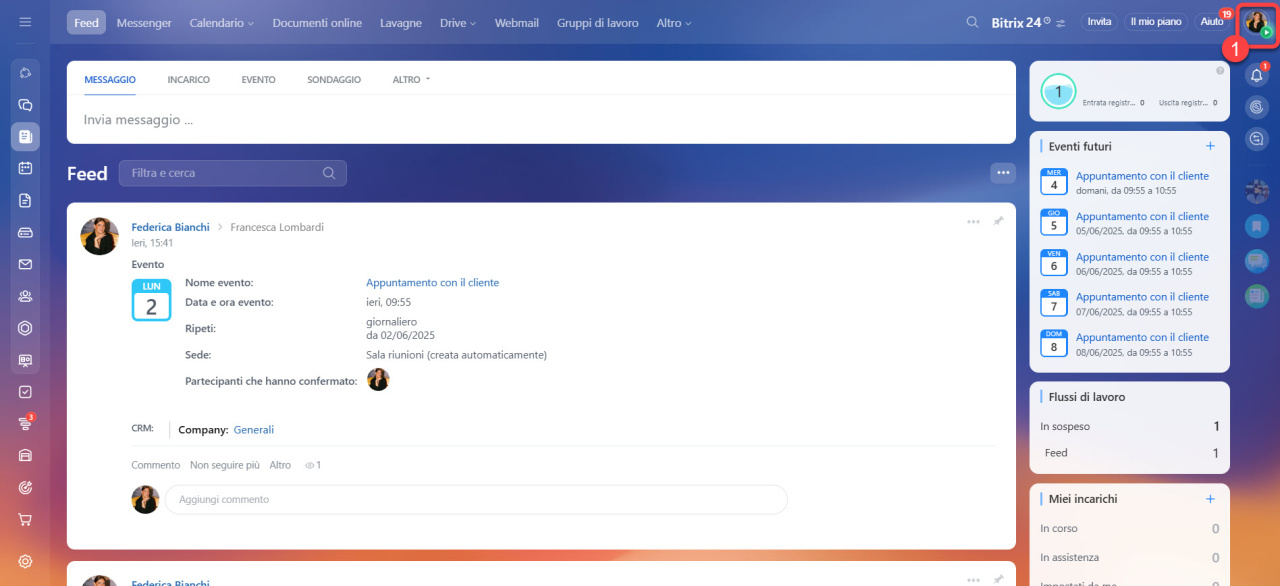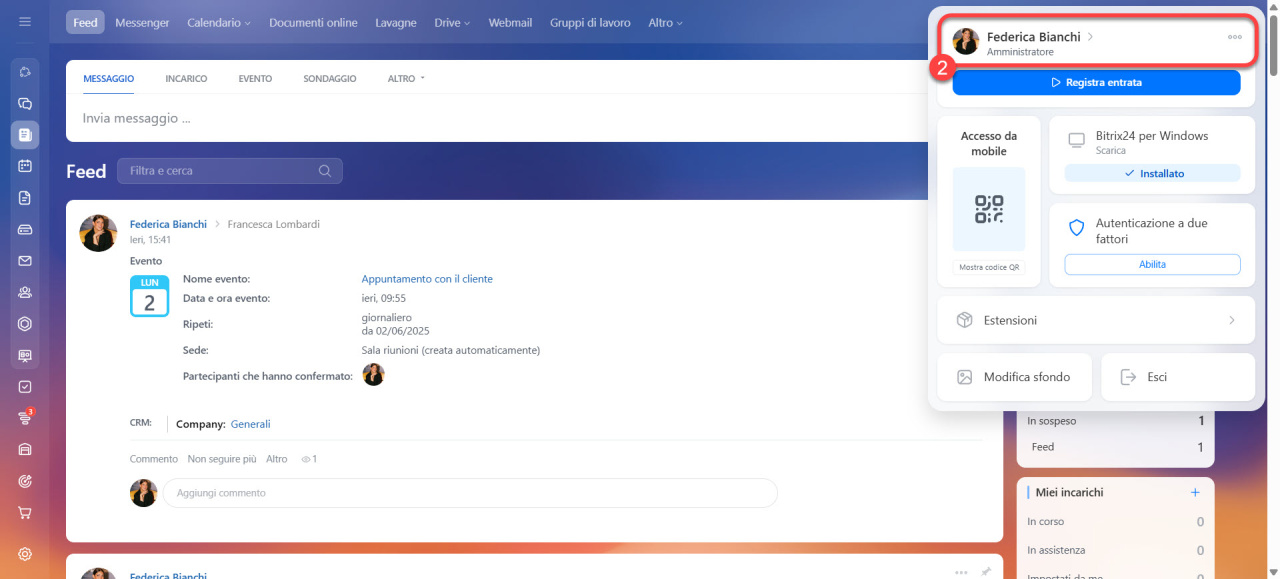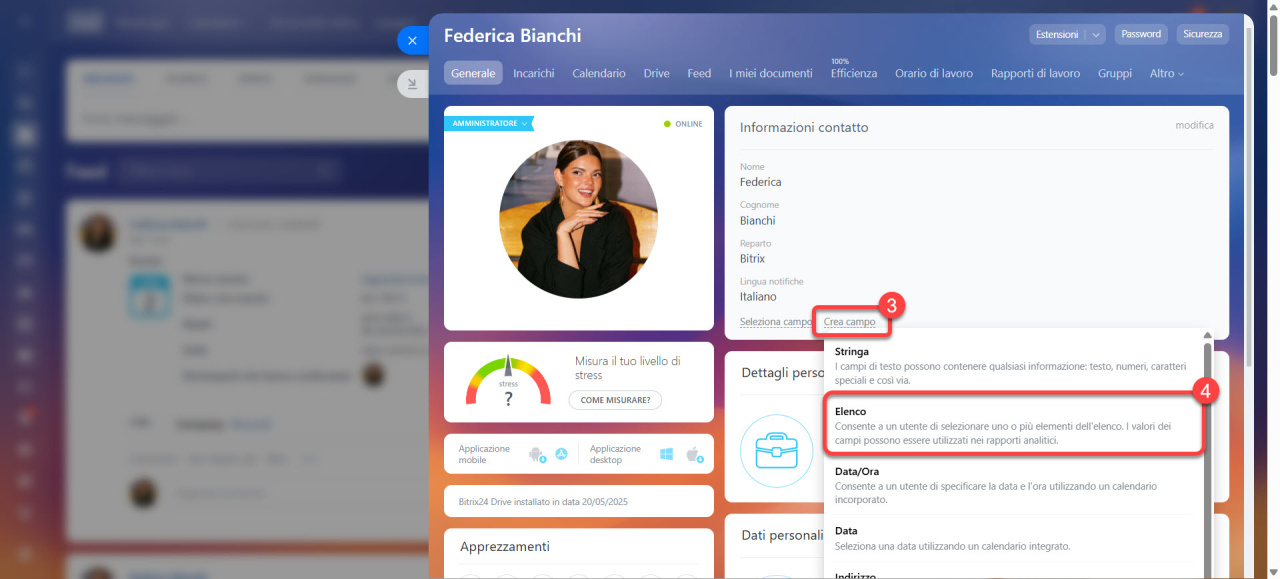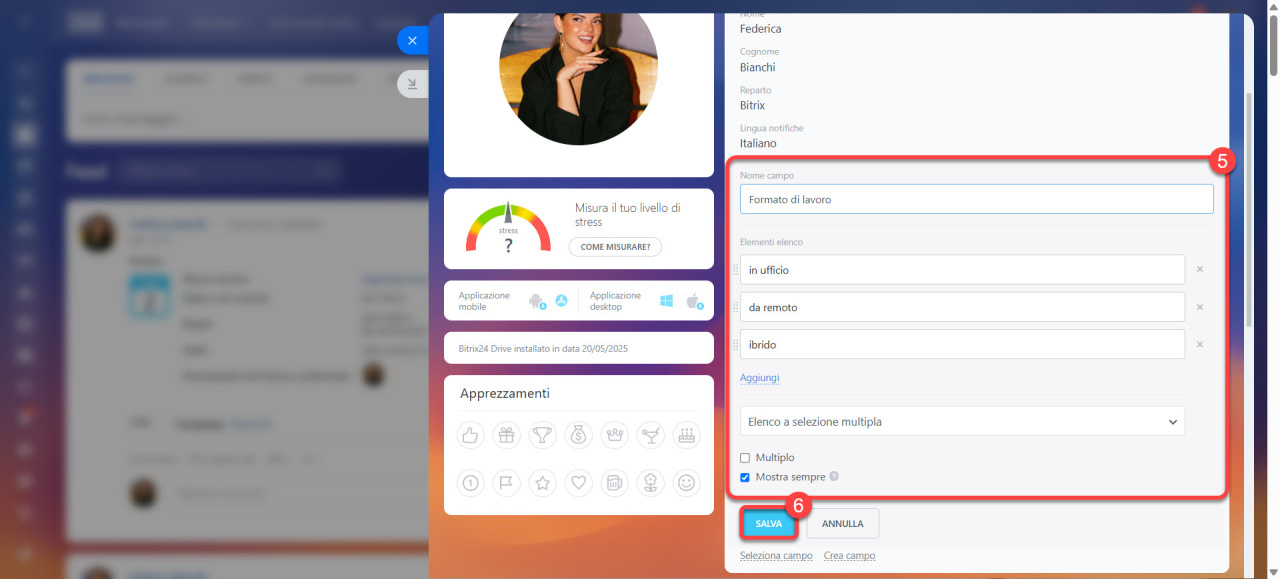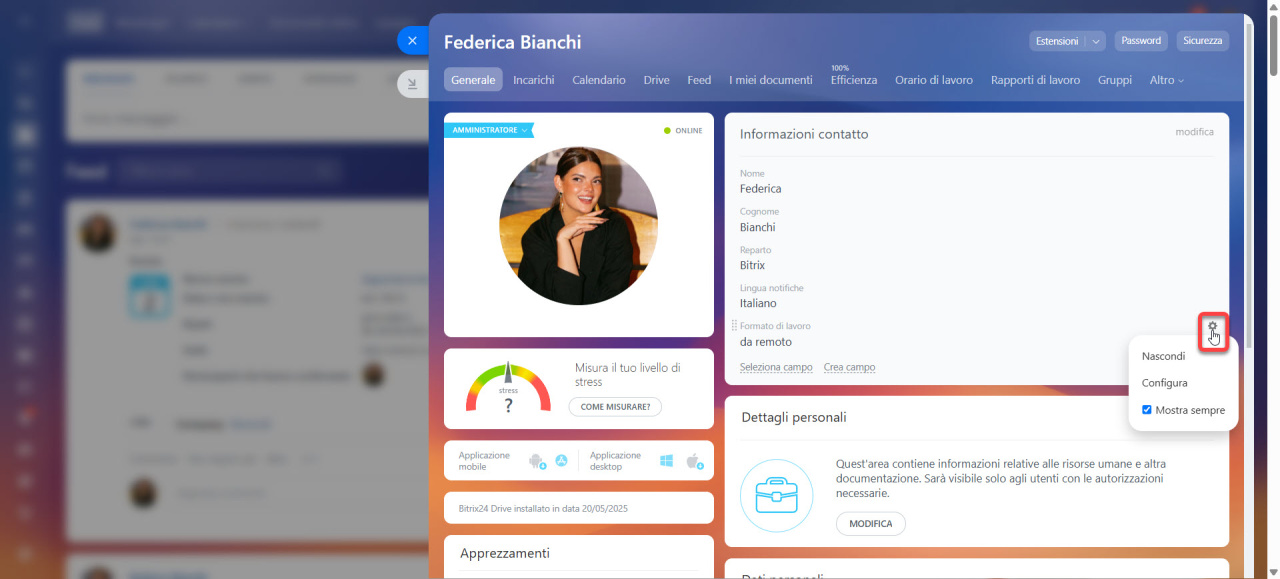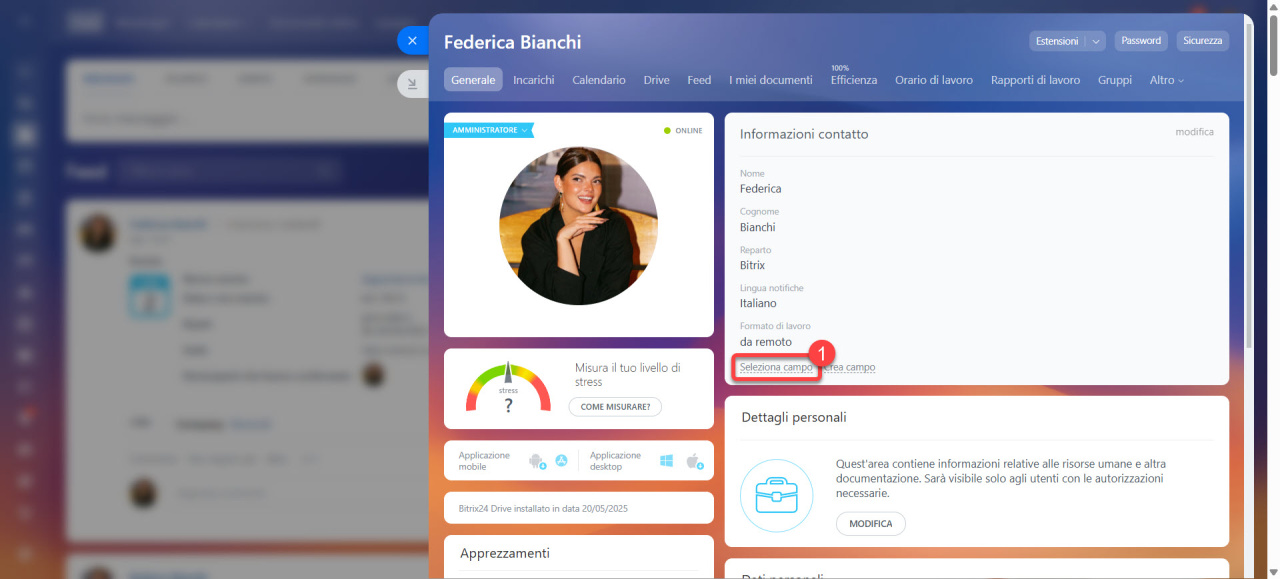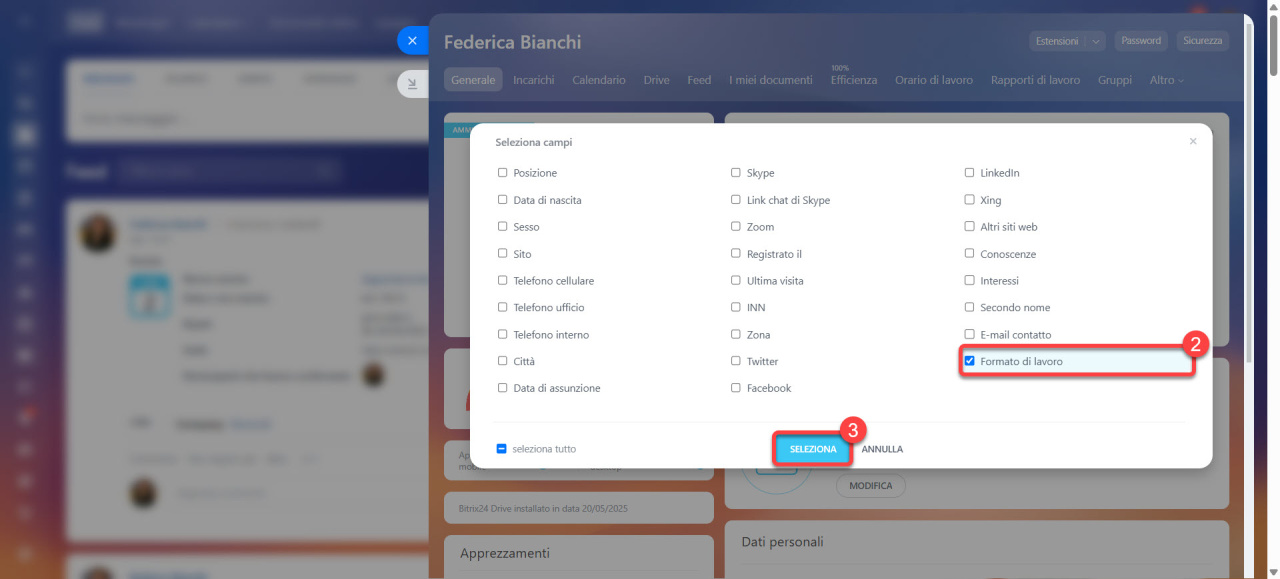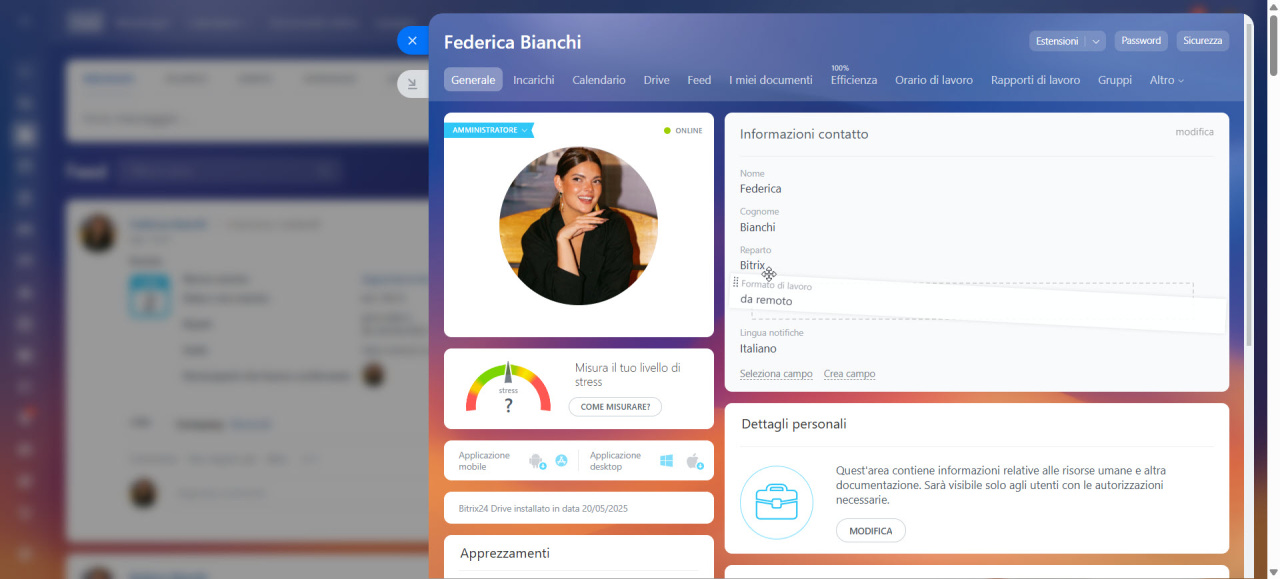Il profilo dipendente in Bitrix24 è una scheda con i dati principali dell'utente: nome, contatti, posizione, reparto e così via. I campi personalizzati consentono di aggiungere ulteriori informazioni al profilo. Ad esempio, il formato e l'orario di lavoro.
In questo articolo vediamo come:
Assegnare agli utenti autorizzazioni di amministratore
Come creare un campo
1-2. Accedi al profilo dipendente: fai clic sulla tua foto in alto a destra e seleziona il tuo nome.3-4. Fai clic su Crea campo e scegli il tipo di campo:
- Testo — per inserire qualsiasi informazione: testo, numeri, date. Ad esempio, il numero di targa dell'auto del dipendente.
- Elenco — per selezionare una o più opzioni. Ad esempio, il formato di lavoro: in ufficio, da remoto, ibrido.
- Data/Ora — per una data e un'ora precise. Ad esempio, la data del prossimo turno lavorativo del dipendente.
- Data — per una data senza orario. Ad esempio, il giorno della prossima valutazione.
- Indirizzo — per selezionare un indirizzo sulla mappa. Ad esempio, per la consegna di documenti.
- Link — per qualsiasi collegamento. Ad esempio, il profilo social del dipendente.
- File — per caricare documenti. Ad esempio, diplomi o certificati.
- Denaro — per importi e valuta. Ad esempio, il budget per i regali ai colleghi.
- Sì/No — per scegliere tra "Sì" o "No". Ad esempio, se il dipendente utilizza il trasporto aziendale.
- Numero — per qualsiasi numero. Ad esempio, il numero dell'ufficio.
5. Inserisci il nome del campo e configura i parametri:
- Multiplo — consente di aggiungere più valori al campo.
- Mostra sempre — il campo sarà visibile nel profilo anche se non compilato.
6. Fai clic su Salva. Il campo apparirà nel profilo del dipendente e potrai subito compilarlo.
Come modificare un campo
Fai clic su Impostazioni (⚙️) accanto al campo e seleziona un'azione:
- Nascondi — rimuove il campo dai profili di tutti i dipendenti.
- Configura — modifica i parametri del campo.
- Mostra sempre — visualizza il campo nel profilo anche se non compilato.
Per ripristinare un campo nascosto nel profilo dipendente:
1. Fai clic su Seleziona campo.
2-3. Seleziona il campo desiderato dall'elenco e fai clic su Seleziona. Per modificare l'ordine dei campi, tieni premuto
Riepilogo
- Nei campi personalizzati del profilo dipendente è possibile memorizzare qualsiasi informazione: formato e orario di lavoro, numero di targa dell'auto e così via.
- Accedi al profilo dipendente e fai clic su Crea campo.
- Per modificare un campo, fai clic su Impostazioni (⚙️) accanto al campo e seleziona un'azione: nascondi, configura o mostra sempre.
- Solo l'amministratore di Bitrix24 può creare e modificare i campi nel profilo.